Win10资源管理器导航栏中的“快速访问”选项怎么删掉
Win10系统文件资源管理器的快速访问中,有一些自己最近访问文件的历史纪录,很容易泄露影响安全。为保护电脑安全,有的小伙伴想将资源管理器导航栏中的“快速访问”选项给删掉,这样别人就无法访问的,这要怎么操作?新手小白不太清楚操作步骤,为此小编告诉大家一招简单的处理方法。
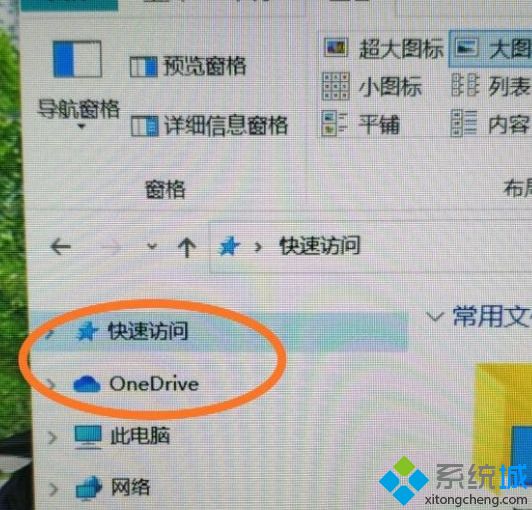
Win10删除快速访问方法:
1、打开我的电脑(此电脑),点击“查看-选项-更改文件夹和搜索选项”。
2、在上方“打开文件管理器时打开”后面选择“此电脑”,点击“确定”返回。
3、运行里输入“regedit”回车打开注册表编辑器,定位到下面位置:HKEY_CLASSES_ROOT\CLSID\{679f85cb-0220-4080-b29b-5540cc05aab6}\ShellFolder。
4、在ShellFolder项上点击右键,选择“权限”打开“ShellFolder的权限”窗口。
5、参考下面的文章修改Administrator权限为完全控制(Win10注册表权限获取方法(应对改注册表没有权限错误的问题) )。
6、把右侧窗口中的Attributes值的数值数据由a0100000修改为a0600000。
7、然后关闭注册表编辑器,注销系统或重启Windows资源管理器。
几步操作之后,Win10系统快速访问选项就被删除了,再打开我的电脑看看,左上方已经没有了“快速访问”。
相关教程:文件资源管理器未响应我告诉你msdn版权声明:以上内容作者已申请原创保护,未经允许不得转载,侵权必究!授权事宜、对本内容有异议或投诉,敬请联系网站管理员,我们将尽快回复您,谢谢合作!










